Cum se schimba litera de unitate în Windows 10, stabilind ferestre și servere Linux
Cum se schimba litera de unitate în Windows 10
Bună ziua tuturor, azi vreau să-ți spun cum să modificați litera unității în Windows 10. Sub unitatea de acolo din cauza nu locale un disc, deși, dacă doriți, puteți schimba litera și sistemul, deplasându-l la un alt sistem.
Cum de a redenumi o literă de unitate în Windows 10
Să presupunem că aveți nevoie pentru a face DVD-ROM-ul a avut un Z și o a doua unitate de D locală,
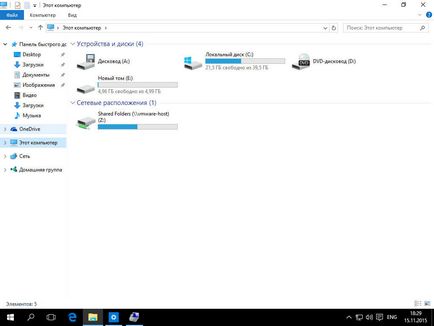
Acest lucru se face foarte simplu.
Schimbarea litera de unitate
Pentru a schimba litera de unitate în Windows 10, ne va ajuta Disk Management completare snap-in, facem clic pentru ao deschide făcând clic dreapta pe butonul Start și selectați Disk Management din meniul de comenzi rapide.
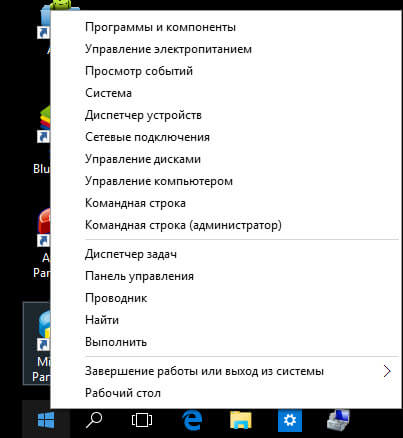
Apoi, faceți clic dreapta pe dvdromu și selectați Change Drive Letter and Paths

Push pentru a schimba și selectați litera dorită, am acest lucru să fie litera Z.
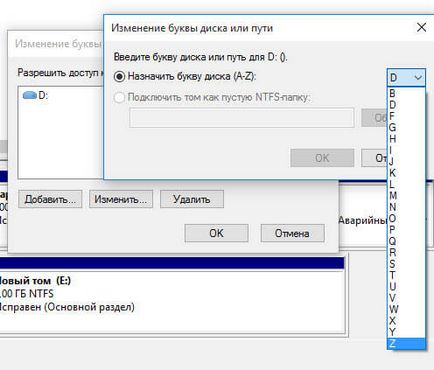
Confirmăm alegerea noastră, faceți clic pe Da.
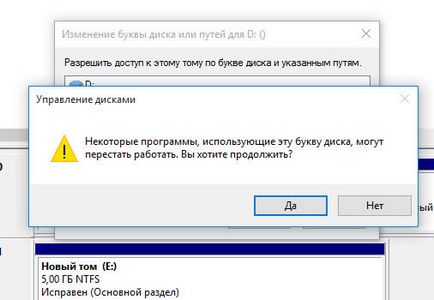
Dupa cum se poate vedea de pe DVD-ul este acum litera Z. Și odată ce eliberați litera D, lăsați-l să numească un al doilea disc local.
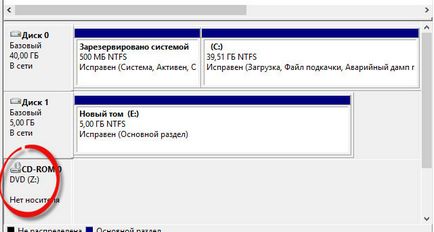
Acum, faceți clic clic dreapta pe unitatea și selectați E de asemenea schimba litera de unitate sau o cale de unitate
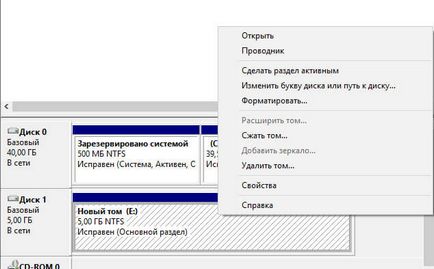
Faceți clic pe modificați și selectați litera D.
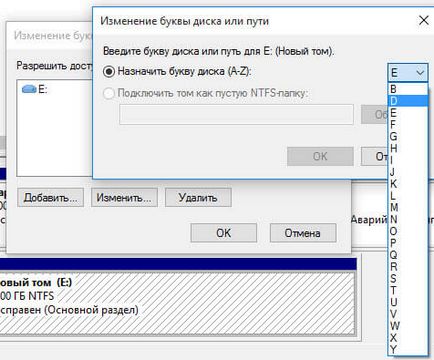
După cum puteți vedea, scrisoarea a mers pe D.

Asta e atât de ușor să se schimbe litera în Windows 10.